Formation OUTLOOK
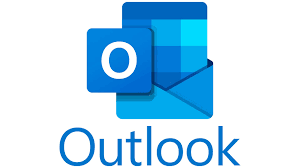
Informations
Public visé :
Toutes personnes ayant besoin d’utiliser une messagerie professionnelle.
Prérequis :
Savoir utiliser un ordinateur
Nombre de participants : 6
Durée : 7.5 heures sur 1 jour
Tarifs : 270€
Modalités et délais d’accès :
De 2 à 4 semaines en fonction du financement demandé.
Lieu de la formation :
3, rue des pêches cavales
97434 Saint-Gilles-les bains
Contact :
Steeve Nivault
steeve.nivault@activgestion.re
06.93.13.75.50
![]() Formation accessible aux personnes en situation de handicap
Formation accessible aux personnes en situation de handicap
Recueil des besoins
- QCM envoyé aux participants avant la formation
- Formulaire de recueil des besoins envoyé avant la formation
Moyens et méthodes pédagogiques
- Apprentissage par la pratique
- Support de cours au format PDF
Moyens techniques
- Tableau blanc
- Ordinateur
- Vidéoprojecteur
- Drive
Assistance pédagogique
- Steeve Nivault
- 93.13.75.50
- steeve.nivault@activgestion.re
Profil du formateur
- Steeve Nivault
- Formateur en gestion et bureautique
- Consultant en gestion et développeur Excel
- 8 ans d’expérience dans la formation
Modalités d’évaluation
- Test de positionnement à l’entrée de formation
- Exercices tout au long de la formation
- Cas pratique à chaque fin de module
- Cas pratique en fin de formation
Attestation
- Attestation de fin de formation remise aux participants
Objectifs de formation
A l’issue de la formation, le stagiaire serez capable de :
- Utiliser la messagerie Outlook dans un cadre professionnel
- Envoyer, recevoir, classer ses mails
- Planifier des tâches, des rendez-vous, des réunions dans son agenda
- Gérer ses contacts
Programme de formation Outlook
Module 1 : Découverte de l’interface Outlook (30mn)
- Démarrer Outlook
- Présentation de l’interface
- Le ruban
- Les menus
- La boite de réception
- La barre latérale
- La barre d’accès rapide
Module 2 : Écrire un message (1h)
- Mettre en forme le texte (Police, couleur, taille, alignement, )
- Utiliser le correcteur orthographique
- Insérer une pièce jointe
- Insérer une image, un tableau dans le corps de texte
- Insérer des listes à puces
- Insérer une signature
- Créer un brouillon
- Différer l’envoi d’un message
- Créer un message d’absence
- Imprimer un message
Module 3 : Envoyer un message (45mn)
- Ajouter des destinataires
- Mettre des destinataires en copie
- Ajouter des destinataires depuis le carnet d’adresses
- Définir l’importance du message
- Demander un accusé de réception et de lecture
- Ajouter un bouton de vote
- Répondre à l’expéditeur d’un message
- Répondre à tous
Module 4 : Recevoir un message (30mn)
- Ouvrir le message
- Lire le message avec le volet de visualisation
- Déplacer le message dans un dossier
- Marquer un message ou expéditeur comme indésirable
Module 5 : La boite de réception (1h)
- Mettre un indicateur de suivi
- Trier et Filtrer les mails
- Organiser l’affichage
- Créer une nouvelle colonne
- Créer un dossier
- Archiver un mail
- Rechercher un mail
Module 6 : Le carnet d’adresses (1h)
- Ajouter des contacts
- Enregistrer l’expéditeur d’un message
- Remplir la fiche d’un contact
- Créer des groupes de contacts
- Sauvegarder et imprimer son carnet d’adresse
- Importer des contacts depuis Word, Excel ou Access.
Module 7 : L’agenda (45mn)
- Les différents affichages de l’agenda
- Planifier un rendez-vous dans l’agenda
- Enregistrer un événement dans l’agenda
- Partager son agenda
Module 8 : Les événements (45mn)
- Enregistrer un événement depuis un message
- Inviter un contact à une réunion
- Répondre à une invitation
- Mettre un rappel automatique
Module 9 : Les tâches (30mn)
- Enregistrer une tâche
- Assigner une tache à un contact
- Accepter ou refuser une tâche
Module 10 : L’archivage (45mn)
- Créer des dossiers d’archivage dans des fichiers de données
- Paramétrer l’archivage des dossiers
- Sauvegarder toutes ses données
- Archiver ses dossiers dans un fichier de données
- Optimiser l’enregistrement automatique dans le journal
- Activer l’archivage automatique
- Définir une règle d’auto archivage d’un dossier
Programme de formation crée le 15/05/2016 et actualisé le 04/04/2022